1、插入题注
先选中第一张图片,点击引用-...
Word如何给图片加编号?在长篇文档中,有大量的图片需要编号,如何实现一键编号呢?下面教你小技巧,一起来看看吧!
1、插入题注
先选中第一张图片,点击引用-插入题注,在标签上选择图,编号置于项目下方。如果要添加其它的标签,可以点击新建标签,输入需要的标签即可。
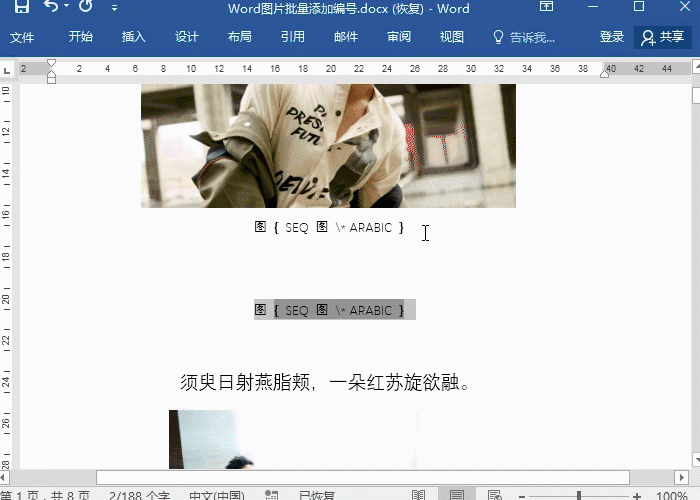
2、进入域代码
接着选中编号,按下快捷键Alt F9就可以进入到域代码。
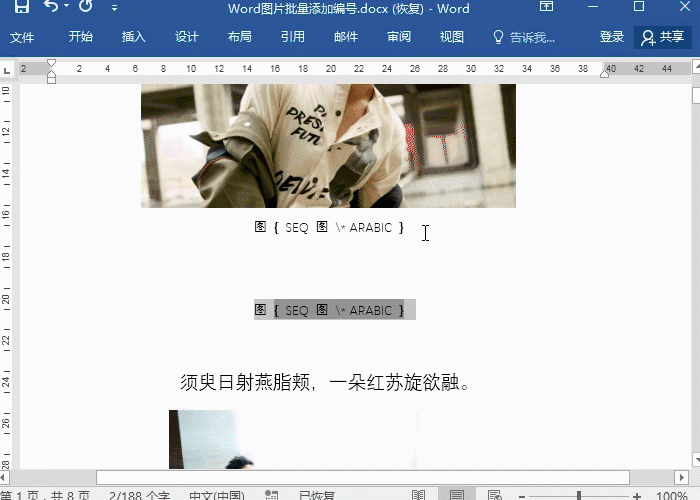
3、进入查找替换对话框
选中域代码后,按下组合键Ctrl H就可以进入查找替换对话框,在查找上输入【^g】,在替换上输入【^&^p^c】,在点击更多,选择格式-段落,对齐方式上选择居中对齐。
Word下划线上怎么打字?
Word下划线上怎么打字?我们都是先输入文字,之后添加下划线就可以。下面教大家三种简单的添加下划线的技巧。
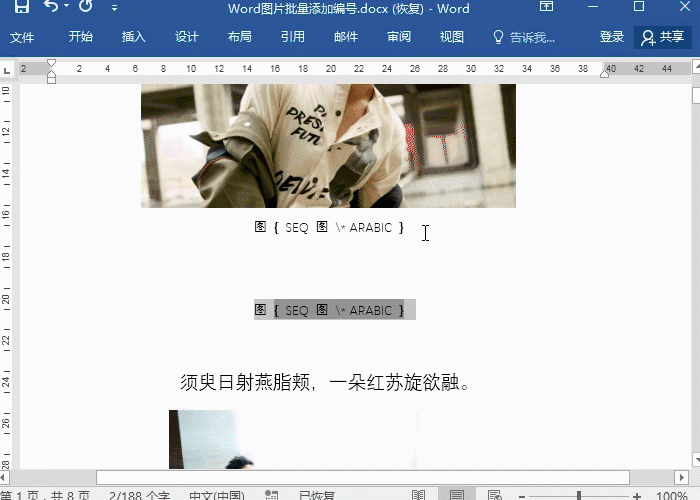
4、替换全部内容
再点击全部替换,需要点击两次确定,完成全部替换。
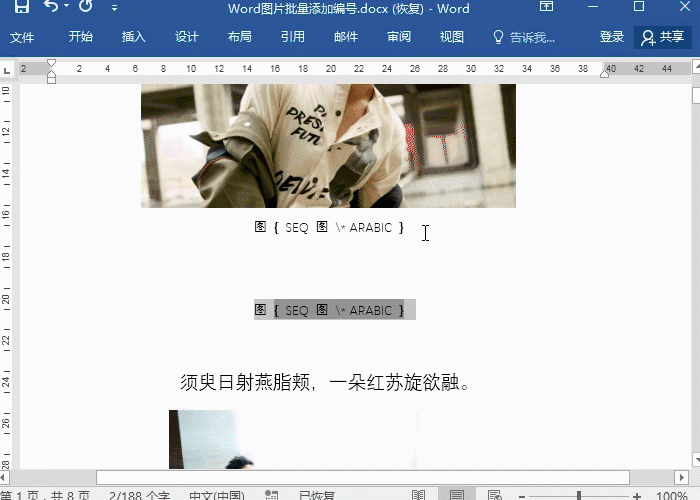
5、更新切换域代码
最后,全选文档,按下F9更新,再按下组合键Alt F9切换到原来的编号,这时候,文档中的图片就都添加上的编号。
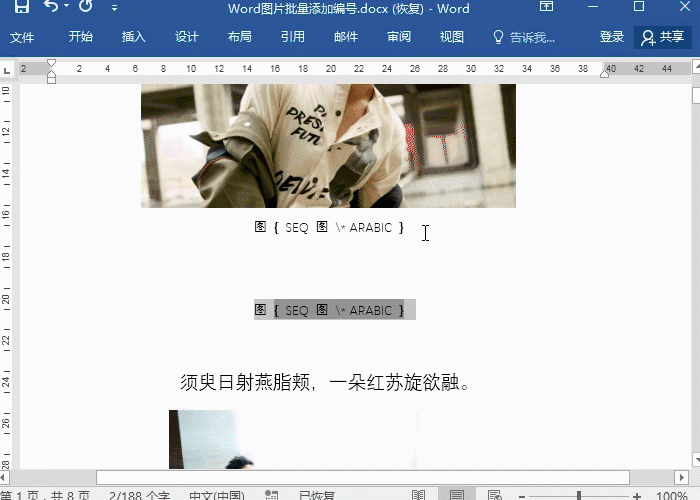
Word如何给图片加编号这个问题的解决办法就是这样了,赶快试试吧!
word表格行高怎么调整?
word表格行高怎么调整?经常在编辑Word表格的时候,遇到很多表格问题,真难!今天给大家分享下表格中调整行高的这个问题。






